Wie schaltet man das WiFi-Signal des ASUS-Routers zu einer bestimmten Zeit ein / aus?
Wenn Sie das WiFi-Signal zu einer bestimmten Zeit ein/ausschalten möchten, z. B. 2.4G- und 5G-WiFi vor dem Schlafengehen deaktivieren und WiFi am Morgen wieder einschalten, können Sie die Wireless Scheduler-Funktion des ASUS-Routers verwenden, um die Zeit für das Ein- und Ausschalten von WiFi festzulegen.
Der von den drahtlosen Routern von ASUS unterstützte Wireless Scheduler variiert je nach Modell und Firmware-Version. Es wird empfohlen, im Benutzerhandbuch des Produkts oder auf der Seite mit den Produktspezifikationen nachzuschauen, ob Ihr Router unterstützt wird.
Bitte beachten Sie auch die folgenden Hinweise zur Einstellung je nach Firmware-Version des Routers..
-
Wenn die Firmware-Version älter als 3.0.0.4.386.40558 ist, verwenden Sie bitte Methode1
-
Wenn die Firmware-Version neuer als 3.0.0.4.386.40558 ist, verwenden Sie bitte Methode 2
Sie können die neuesten Treiber, Software, Firmware und Benutzerhandbücher aus dem ASUS Download Center herunterladen.
Methode 1
Im Nachfolgenden nehmen wir einen RT-AC59U V2 Router als Beispiel
- Verbinden Sie Ihren Computer über eine Kabelverbindung mit dem Router und geben Sie https://router.asus.com um in die WEB-GUI zu gelangen.

Weitere Informationen finden Sie unter Wie rufe ich die Router-Einstellungsseite (Web-GUI) (ASUSWRT) auf?
- Geben Sie den Benutzernamen und das Passwort Ihres Routers ein, um sich anzumelden
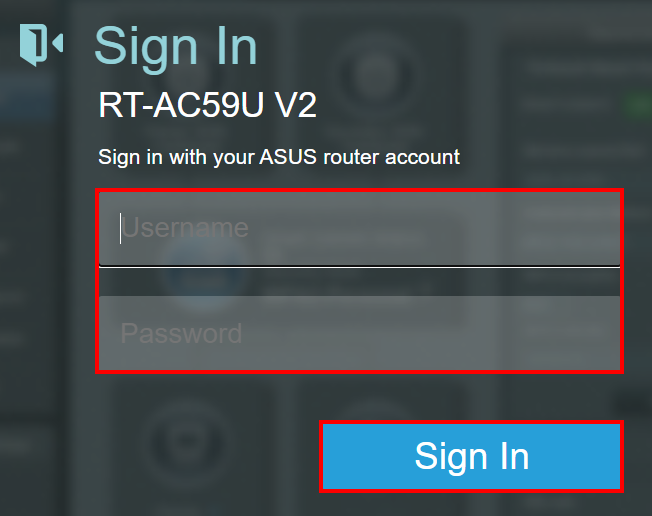
HinweisWenn Sie den Benutzernamen und/oder das Kennwort vergessen haben, setzen Sie den Router bitte auf die Werkseinstellungen zurück und richten Sie ihn ein.
(Der Standard-Benutzername und das Standard-Passwort sind admin/admin).
Weitere Informationen finden Sie unter Wie setzt man den Router auf die Werkseinstellungen zurück?
- Klicken Sie auf [Wireless]>[Professional]. Wählen Sie das WiFi-Band, das Sie einrichten möchten (2,4GHz oder 5GHz).
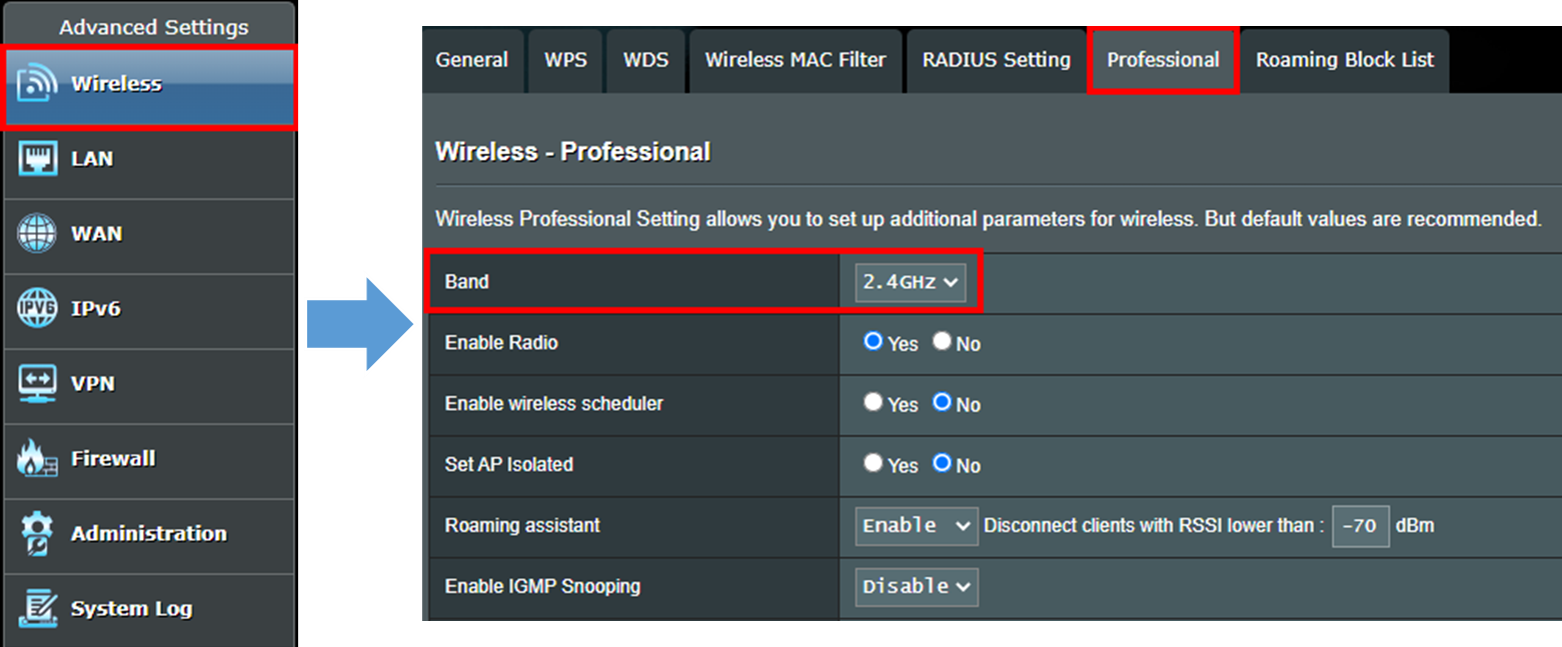
- Suchen Sie die [Enable wireless scheduler] Option und wählen [Yes], klicken Sie dann auf die gelbe Schaltfläche [Time scheduling]

- Das folgende Fenster öffnet sich, wenn Sie auf [Time scheduling] klicken.
Hellgrau bedeutet [Erlaubt], das WiFi wird eingeschaltet.
Dunkelgrau [Nicht Erlaubt], das WiFi wird ausgeschaltet.
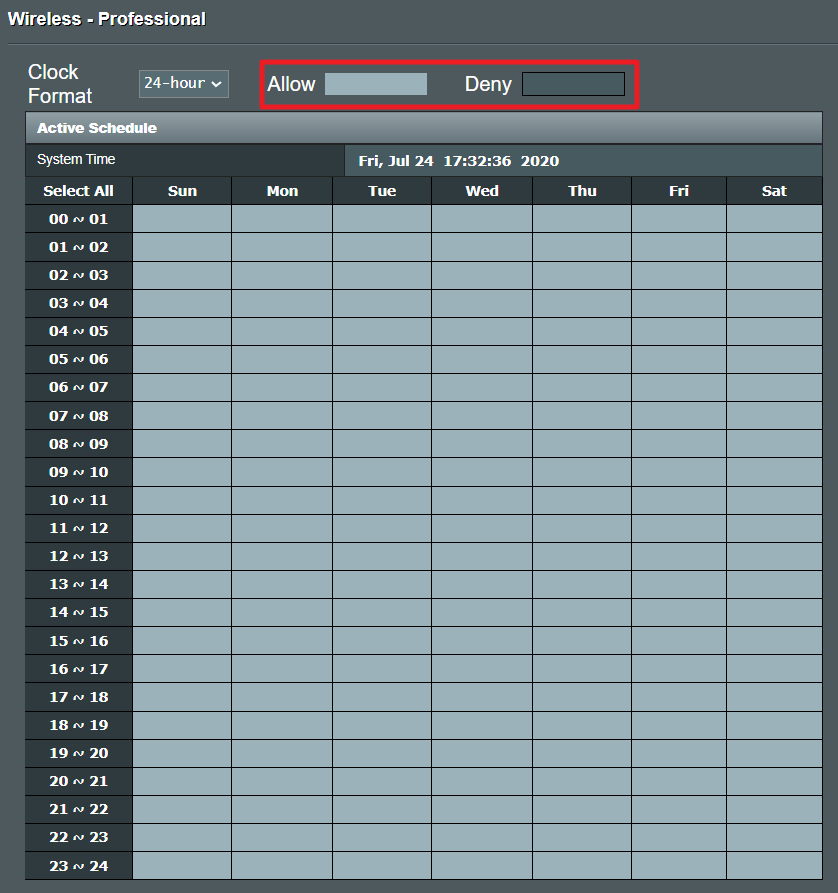
Sie können auch das [Uhr Format]. ändern, Wählen Sie [12-hour] dann wird die Systemzeit auf 12 Stunden und das Format AM/PM geändert.

- Klicken Sie auf jedes Zeitfenster, um festzulegen, ob WiFi für diesen Zeitraum ein- oder ausgeschaltet ist. Nachdem die Einstellung abgeschlossen ist, klicken Sie auf die Schaltfläche [OK], um die Einstellung zu übernehmen..
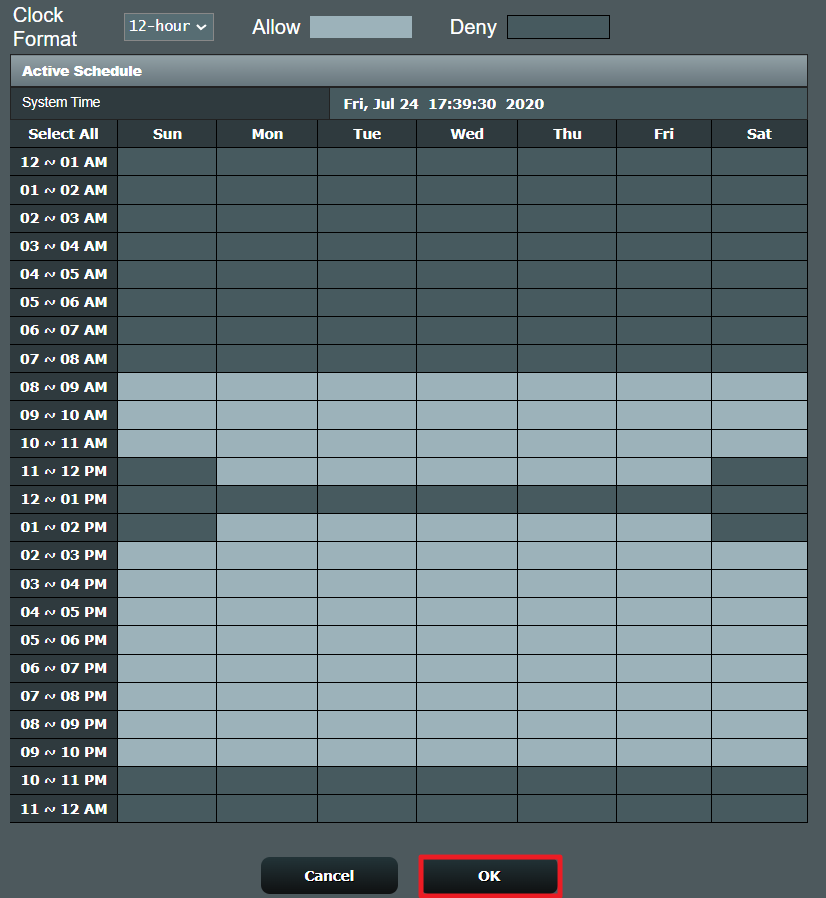
- Nachdem Sie die Einstellungen übernommen haben, werden Sie wieder auf die Seite [Professional] weitergeleitet.
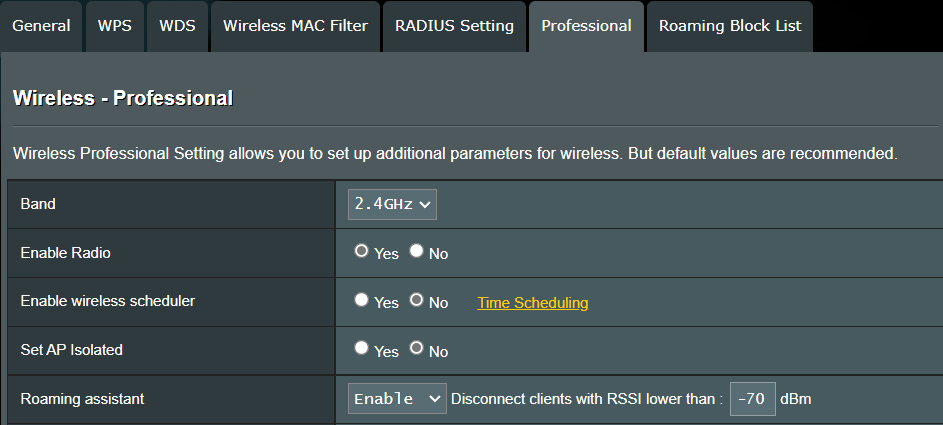
Ziehen Sie zum Ende dieser Seite und klicken Sie auf [Übernehmen], um die Einstellung abzuschließen.
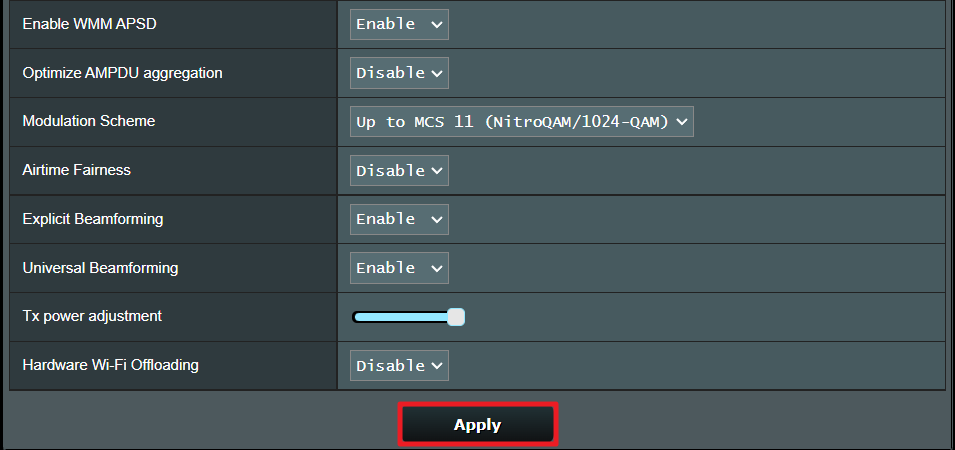
Methode 2
Im Folgenden nehmen wir einen ZenWiFi XT8-Router als Beispiel:
- Wie rufe ich die Router-Einstellungsseite (Web-GUI) (ASUSWRT) auf?
- Geben Sie den Benutzernamen und das Passwort Ihres Routers ein, um sich anzumelden
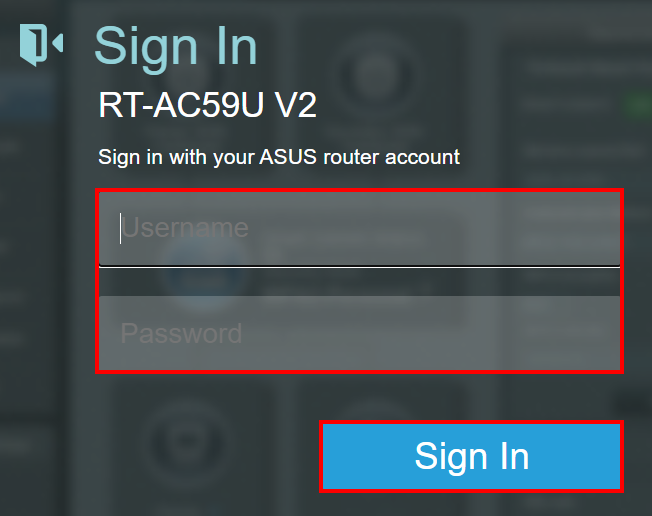
HinweisWenn Sie den Benutzernamen und/oder das Kennwort vergessen haben, setzen Sie den Router bitte auf die Werkseinstellungen zurück und richten Sie ihn ein.
(Der Standard-Benutzername und das Standard-Passwort sind admin/admin).
Weitere Informationen finden Sie unter Wie setzt man den Router auf die Werkseinstellungen zurück?
- Klicken Sie auf [Wireless]>[Professional]. Wählen Sie das WiFi-Band, das Sie einrichten möchten (2,4GHz oder 5GHz).
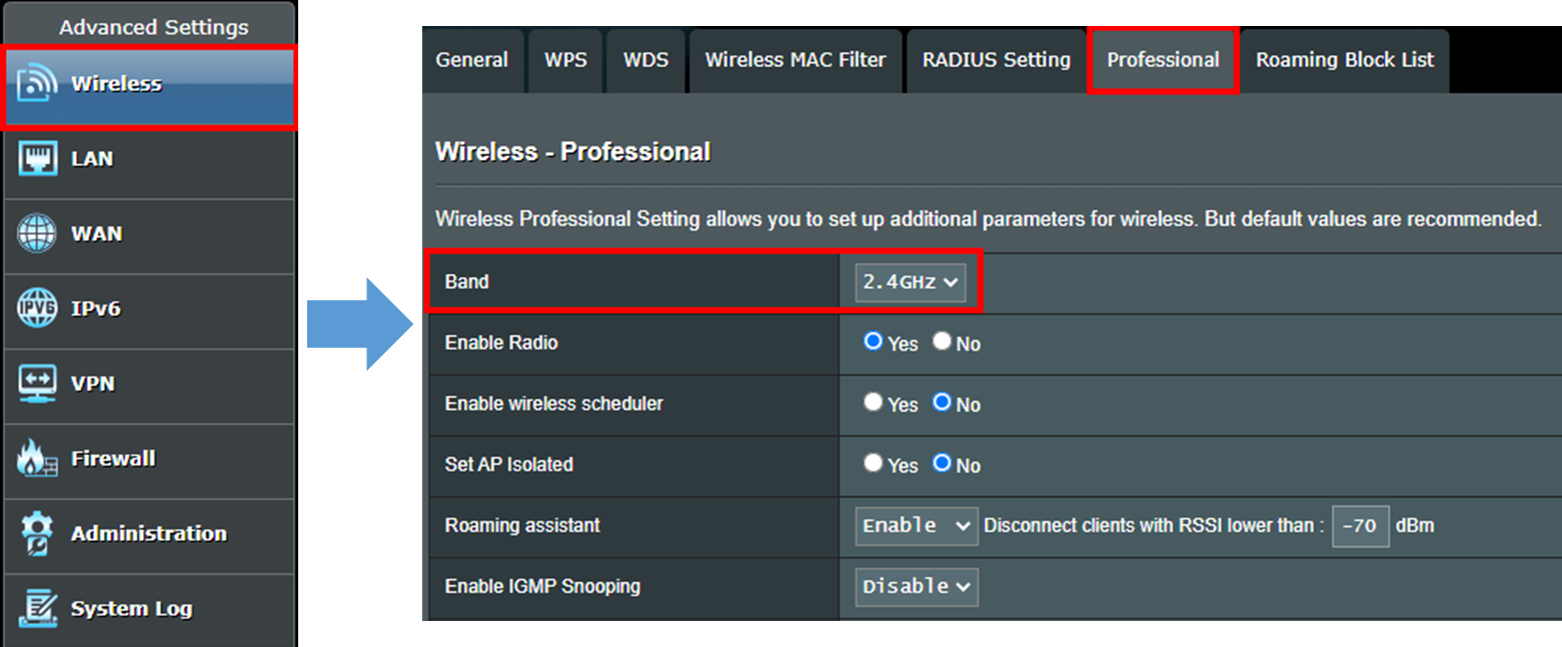
- Suchen Sie die [Enable wireless scheduler] Option und wählen [Yes], klicken Sie dann auf die gelbe Schaltfläche [Time scheduling]

- Wenn Sie auf [Time scheduling] klicken, wird das folgende Fenster geöffnet. Sie können überprüfen, ob die Systemzeit des Routers im oberen linken Bereich mit der Ortszeit übereinstimmt.
Orange [Offtime schedule], bedeutet das WiFi wird ausgeschaltet.
Grau [Disabled Offtime schedule],bedeutet das WiFi wird eingeschaltet.
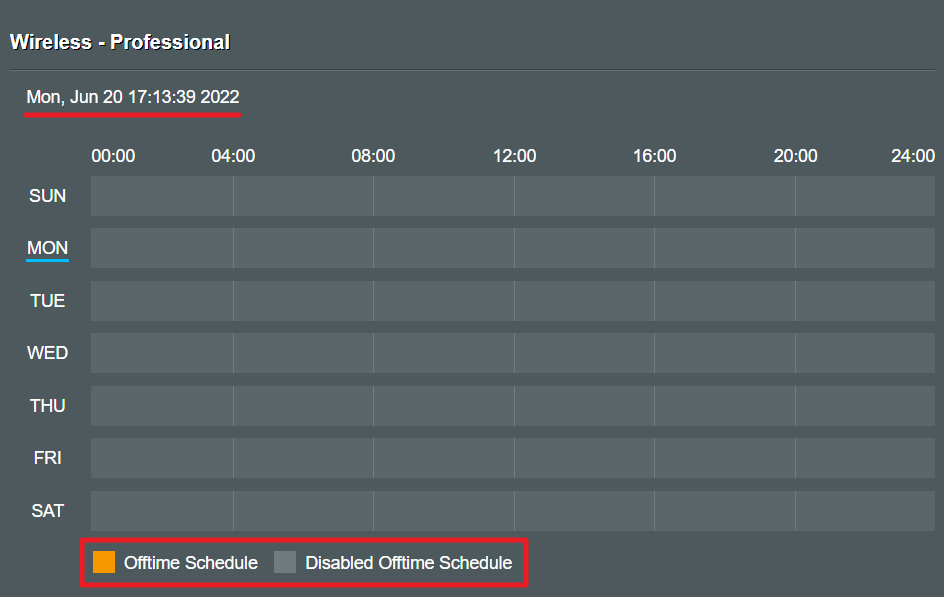
- Bewegen Sie den Mauszeiger auf eine beliebige Zeitspanne auf dem Bildschirm, klicken Sie darauf, um das untere Bild anzuzeigen, dann können Sie die Zeitspanne festlegen, in der Sie das WiFi-Signal ausschalten möchten.
Wenn Sie auf "Montag" klicken, können Sie den Zeitraum auswählen, in dem das WLAN-Signal ausgeschaltet werden soll.
Wenn Sie das WiFi-Signal an anderen Tagen ausschalten möchten, können Sie auf andere Optionen klicken und diese einrichten.
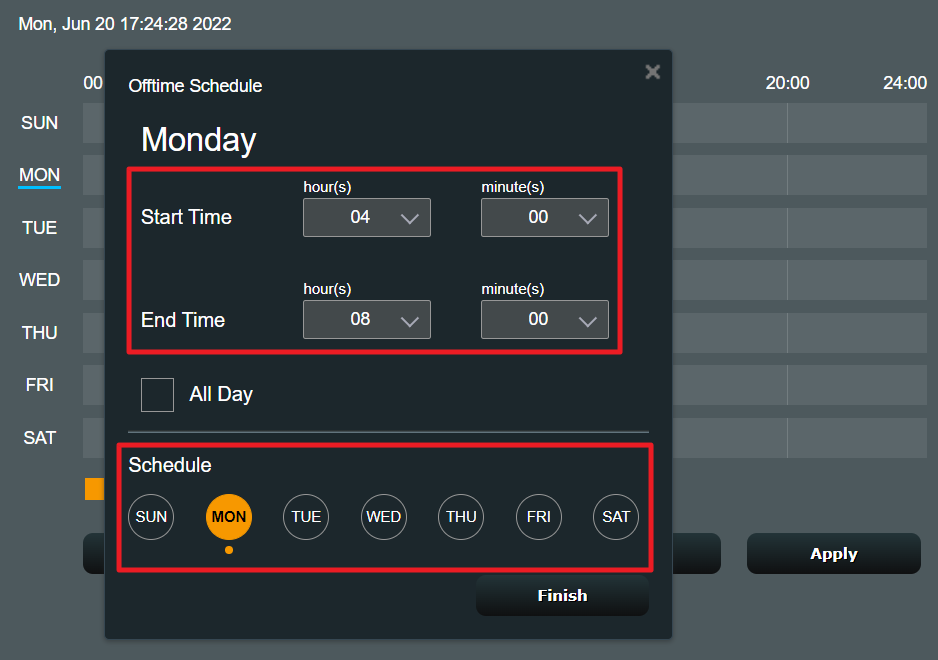
Wenn Sie das 2.4G WiFi werktags um 22:15~07:00 ausschalten möchten, müssen Sie zwei WiFi-Ausschaltregeln einrichten.
00:00-07:00 von Mon. bis Fri.
22:15-24:00 von Mon. bis Fri.
Zuerst müssen Sie 00:00-07:00 und MON bis FRI, einstellen, und dann auf [Finish] klicken, um die Einstellung zu speichern.
Hinweis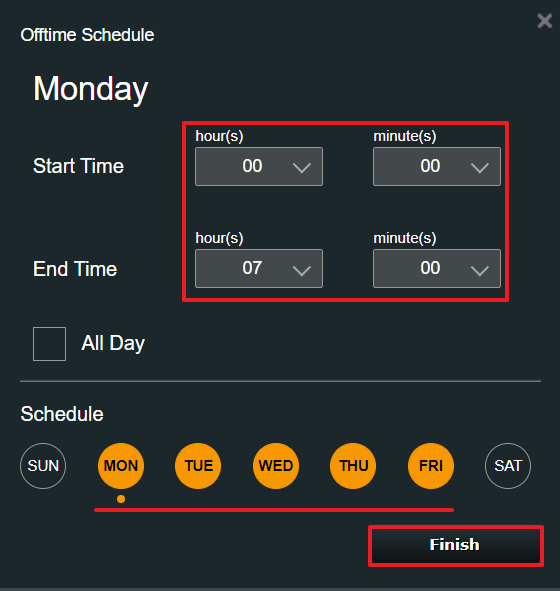
Die Mindesteinheit für diese Funktion ist die "Minute". Wie gezeigt, können Benutzer die gewünschte Zeit in der Minutenspalte eingeben (siehe Bild unten).
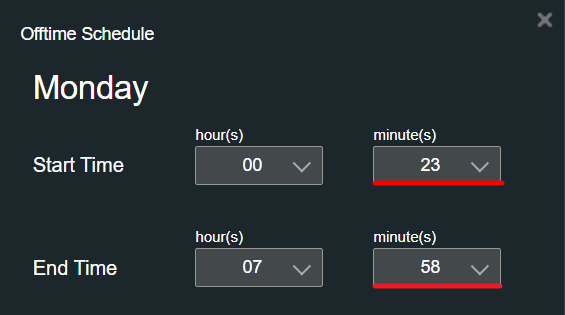
Oder Sie können über eine Dropdown-Liste die Minuten auf alle 15 Minuten einstellen.
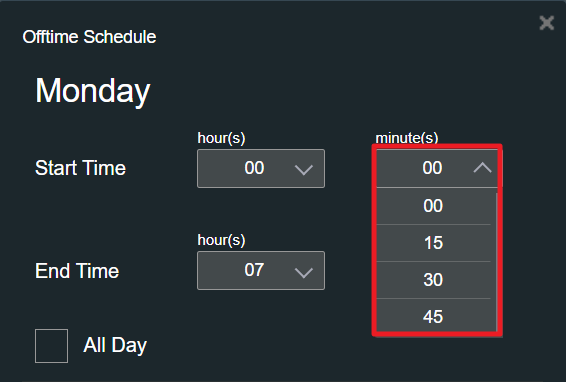
Nachdem Sie 00:00-07:00 eingestellt haben, um WiFi zu deaktivieren, sehen Sie die aktuelle WiFi-Ausschaltzeit wie unten angezeigt.
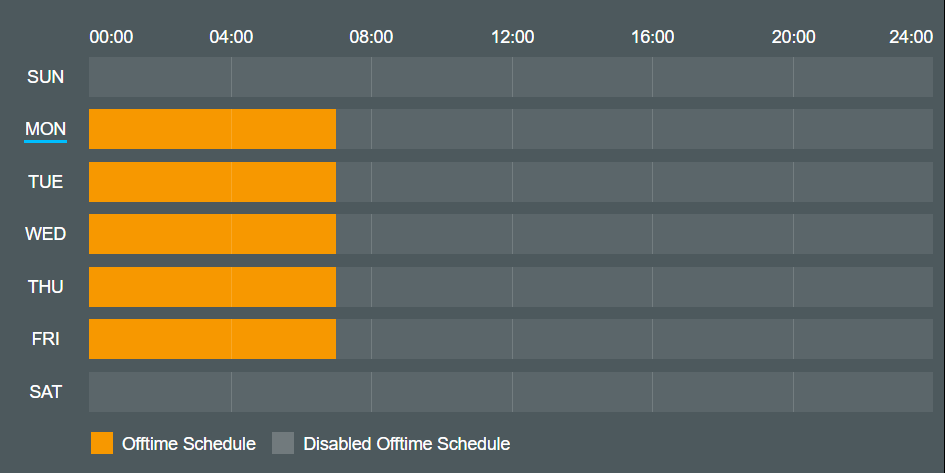
Klicken Sie erneut auf das Zeitfenster und es wird die aktuelle WiFi Ausschaltzeitregel angezeigt, die Sie bisher eingerichtet haben.
Klicken Sie [Add a New Offtime] um die Regel "Nächste Ausschaltzeit" einzurichten.
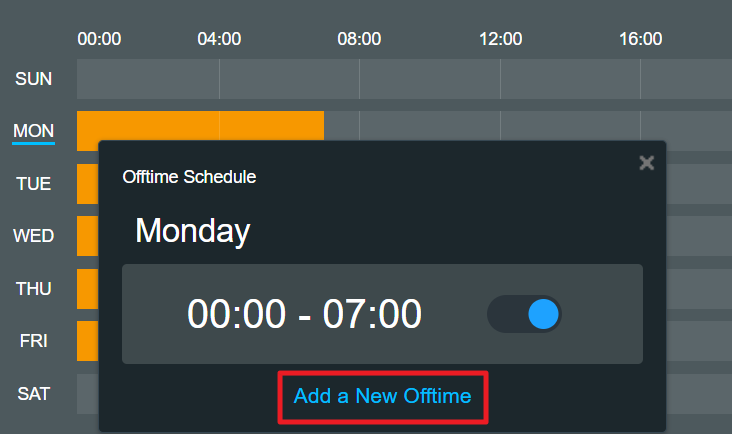
Stellen Sie 22:45 – 24:00 und MON bis FRI ein, dann klicken Sie [Finish]
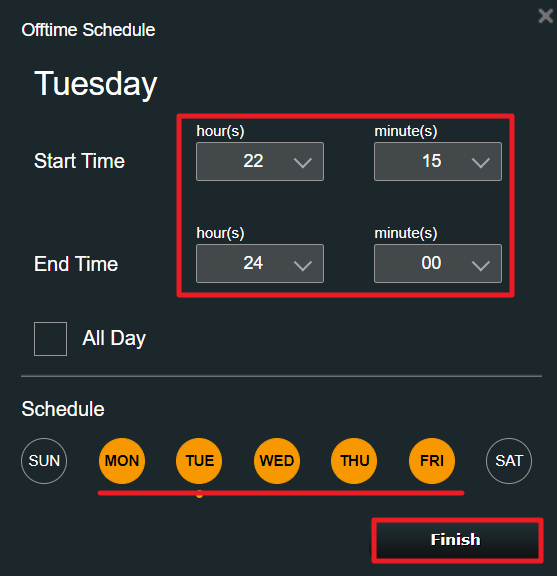
- Überprüfen Sie, ob der Zeitplan für die WiFi-Offtime korrekt eingerichtet ist, und klicken Sie auf [Apply] , um die Einstellung abzuschließen.
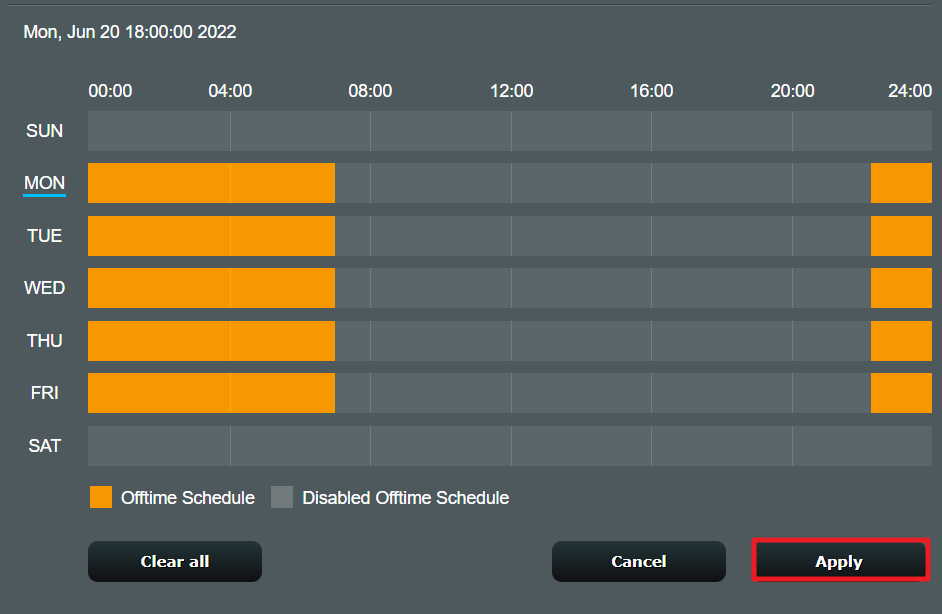
- Nachdem Sie die Einstellungen übernommen haben, werden Sie erneut auf die Seite [Professional] weitergeleitet.
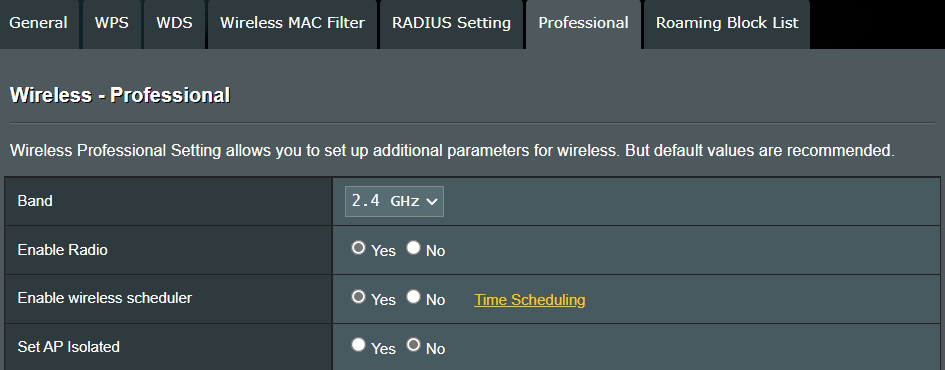
Pull to the bottom of this page, and click [Apply] to complete setting.
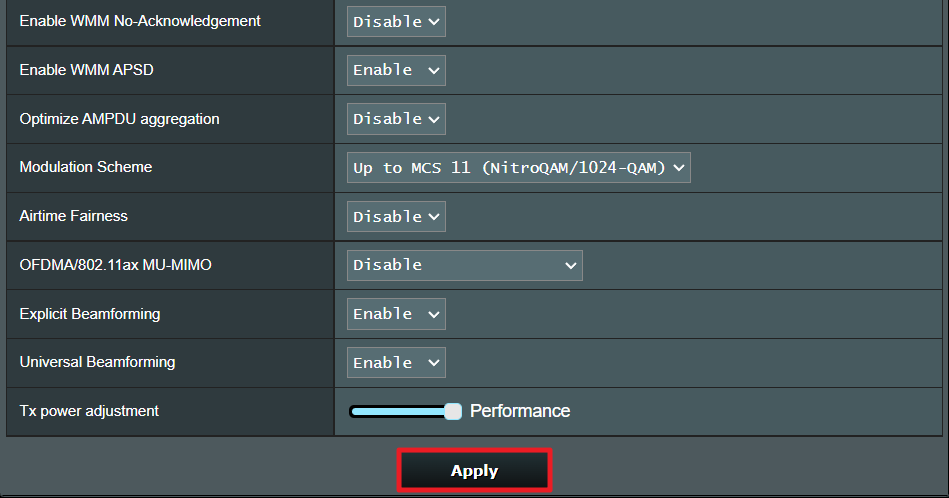
Fragen und Antworten
| Frage | Die kleinste Einheit in der WiFi-Schduler-Funktion meines Routers ist "Stunde" statt "Minute", wie kann ich das ändern? |
| Antwort | Stellen Sie sicher, dass Ihre Firmware auf die neueste Version aktualisiert ist. Wenn die Mindesteinheit bei "Stunde" und nicht "Minuten" bleibt, bedeutet dies, dass Ihr Routermodell nur "Stunde" als Mindesteinheit unterstützt. |
| Frage | Kann ich, nachdem ich Wireless Scheduler aktiviert habe, festlegen, dass bestimmte Geräte in bestimmten Zeiträumen nicht auf das Internet zugreifen können? |
| Antwort |
Nein, der Wireless Scheduler wird nur zum Ein- oder Ausschalten eines bestimmten WiFi Signals (2,4GHz, 5GHz oder 6GHz) in einem bestimmten Zeitraum angewendet. Weitere Informationen finden Sie in den entsprechenden FAQ: Wie wird die Kindersicherung eingerichtet? |
| Frage | Warum schaltet sich das WiFi-Signal nicht entsprechend den Regeln ein oder aus, die ich im Wireless scheduler einrichtet hab ? |
| Antwort |
|
Wo finde ich die Dienstprogramme und die Firmware?
Sie können die neuesten Treiber, Software, Firmware und Benutzerhandbücher aus dem ASUS Download Center herunterladen.
Eine Beschreibung zum ASUS Download Center finden Sie hier.





